eSIM을 새 iPhone으로 옮기는 네 가지 방법이 설명되어 있습니다.
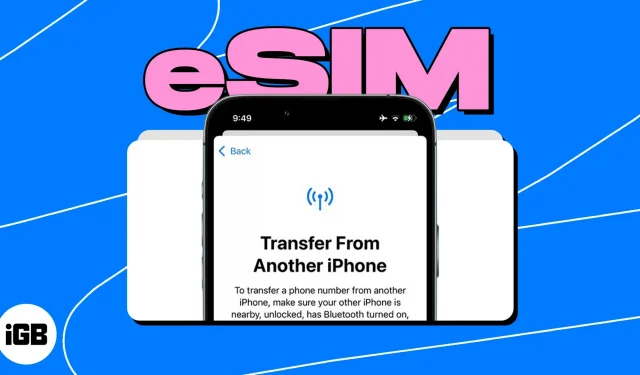
eSIM을 새 iPhone으로 전송하기 위한 전제 조건:
- iPhone XR, XS 또는 이후 모델.
- 두 iPhone 모두에서 iOS 16 이상으로 업데이트됨
- 두 iPhone 모두 동일한 Apple ID를 사용하십시오.
- Bluetooth 및 Wi-Fi를 켭니다.
iPhone 14 시리즈는 미국에서 판매되는 기기에만 eSIM 기술을 사용하기 때문에 eSIM 기술의 채택이 빠르게 증가하고 있습니다. 이미 다른 스마트폰에 있는 eSIM을 사용하기 어려울 수 있습니다. 걱정 마세요! 이 기사에서는 eSIM을 새 iPhone으로 옮기는 네 가지 고유한 방법에 대해 설명합니다.
따라서 새 iPhone으로 업그레이드하거나 eSIM 요금제를 이전하려는 경우에도 번거로움 없이 계속해서 eSIM의 혜택을 누릴 수 있습니다.
한 iPhone에서 다른 iPhone으로 eSIM 전송을 설정하는 방법
새 iPhone을 구성하는 동안 현재 eSIM을 전송할 수 있습니다(데이터 전송과 유사).
SIM 이동통신사에서 셀룰러 요금제 이전 방법을 지원하는지 먼저 확인하세요. 마지막으로 새 iPhone을 구성하는 동안 아래 나열된 단계에 따라 eSIM을 전송하십시오.
- 셀룰러 설정 페이지에서 Apple ID 관련 전화번호 중 하나를 선택합니다.
- 전화번호가 표시되지 않으면 근처 iPhone에서 전송을 선택하십시오.
- 이전 iPhone에서 프롬프트가 표시됩니다. 진행을 선택합니다.
- 새 iPhone에서 표시되는 인증 코드를 입력합니다.
- 화면의 지시에 따라 설정을 완료하십시오.
새 iPhone에서 eSIM 셀룰러 요금제를 활성화하면 iOS가 이전 iPhone에서 요금제를 즉시 비활성화합니다.
새 iPhone을 설정한 다음 eSIM을 전송하는 방법
설정 중에 eSIM 전송에 실패했더라도 걱정하지 마세요. 이전 iPhone의 eSIM은 여전히 새 iPhone으로 전송할 수 있습니다.
iOS 16에서 Apple은 Bluetooth를 활용하는 eSIM 빠른 전송 기능을 구현했습니다. 다른 가제트가 현재 가제트에 가까운지 확인하기만 하면 됩니다.
- 설정 > 셀룰러에서 셀룰러 요금제 추가를 선택합니다.
- 아직 전화번호를 추가하지 않은 경우 셀룰러 설정을 탭합니다.
- Apple ID에 연결된 전화번호가 표시됩니다. 다른 iPhone에서 전송하려면 선택하십시오.
- eSIM 전화번호를 이전 iPhone의 새 iPhone으로 이전하라는 알림을 찾으십시오.
- 승인하려면 전송을 탭합니다.
- 이동통신사의 셀룰러 요금제 설정 완료를 나타내는 팝업이 있는지 확인하려면 새 iPhone에서 설정을 엽니다. 이동통신사 웹사이트에서 전송을 완료하려면 탭하세요.
QR 스캐너 또는 이동통신사 앱을 사용하세요.
Apple에서 추가한 eSIM 고속 전송 기능은 일부 이동통신사에서 지원하지 않습니다. 이 경우 이동통신사에 요청하여 QR 코드를 스캔할 수 있습니다.
- 셀룰러 설정 화면에서 QR 코드 사용을 클릭합니다.
- 이제 iPhone 카메라에 액세스할 수 있습니다.
- 서비스 제공업체에서 받은 QR 코드를 스캔합니다.
- 절차를 마치려면 화면의 지시를 따르십시오.
iPhone을 설정한 후 QR 코드를 스캔하여 두 번째 eSIM 회선을 추가합니다.
- 카메라 앱을 연 상태에서 eSIM QR 코드를 스캔합니다.
- 셀룰러 요금제 발견을 선택합니다.
- 셀룰러 요금제를 추가하려면 “계속”을 클릭하십시오.
iPhone에서 확인 코드를 요청하면 이동통신사에서 제공한 코드를 입력하십시오.
또한 QR 코드가 없는 경우 App Store에서 이동통신사 앱을 다운로드하고 이를 사용하여 eSIM을 활성화할 수 있습니다.
한 iPhone에서 다른 iPhone으로 eSIM을 수동으로 이동합니다.
이동통신사 앱이나 QR 코드가 없는 경우 새 iPhone에서 eSIM을 수동으로 활성화할 수 있습니다.
- eSIM 정보를 얻으려면 이동통신사 고객 서비스에 문의하세요.
- 설정 > 셀룰러에서 셀룰러 요금제 추가를 선택합니다.
- 수동 입력 정보를 누릅니다.
- 양식을 작성하고 활성화하십시오.
이전 iPhone의 eSIM을 새 iPhone으로 옮겨야 하는 이유는 무엇입니까?
이전 iPhone에서 새 iPhone으로 eSIM을 이동하면 다음과 같은 다양한 이점이 있습니다.
- 편의성: 기존 eSIM을 사용하면 새 요금제를 구입하거나 물리적 SIM 카드를 사용할 필요 없이 현재 데이터, 전화번호 및 셀룰러 요금제를 새 iPhone으로 전송할 수 있습니다. 이렇게 하면 시간과 작업을 절약하고 현재 셀룰러 서비스로 새 iPhone을 바로 사용할 수 있습니다.
- 유연성: eSIM을 사용하면 동일한 장치에서 다른 휴대폰 요금제나 전화번호를 사용할 수 있습니다. 또한 여행 중이거나 업무를 수행하는 동안에도 여전히 여러 전화선을 관리할 수 있으며 동일한 장치에서 다양한 요금제 또는 전화 번호 간에 전환할 수 있습니다.
- 절약: 새 모바일 요금제를 설정하거나 새 SIM 카드를 구입하는 것과 관련된 추가 비용을 피할 수 있습니다. 실제 SIM 카드를 구입하거나 SIM 카드 활성화 비용을 지불할 필요가 없습니다.
- 환경적 영향: 새 물리적 SIM 카드를 구입하는 대신 새 eSIM으로 전환하면 물리적 SIM 카드에서 발생하는 전기 낭비를 줄일 수 있습니다. 이것은 녹색 행동을 장려하고 전자 폐기물의 환경 영향을 줄이기 위한 장기적인 이니셔티브를 지원합니다.
새 번호 없이 연결 상태를 유지하세요!
하나의 iPhone에서 다른 iPhone으로 eSIM을 이동하는 것은 간단하여 새 핸드셋으로 현재 셀룰러 서비스를 계속 사용할 수 있습니다. 앞서 언급한 절차에 따라 간단하고 문제 없는 eSIM 전송 경험을 보장할 수 있습니다. 질문이 있거나 추가 정보가 필요한 경우 Apple 도움말 또는 이동통신사의 고객 지원에 문의하십시오.



답글 남기기